チュートリアル 5 - REST を呼び出すために、カスタム アクション ボタンをインサイト カードに追加する
カスタム定義のアクションをインサイト カードに追加する機能が導入され、現在はプレビューで使用できるようになっています。
![Dynamics 365 Sales Insights で、検索の [アクション] タブにカスタム定義のアクション (プレビュー) が表示される。](media/tutorial-5-1.png)
新しいボタン タイプは、アシスタント V2 のカードを作成するために導入されています。
![[ボタンの種類を選択します] ドロップダウンで [カスタム アクション (CRM プロセス)] が選択されている。](media/tutorial-5-2.png)
ユース ケースの例
ここでは、営業案件の推定決算日が 1 日以内である場合に表示されるインサイト カードを作成し、推定決算日を 10 日延期するアクションを追加します。
テスト データ
推定クローズ日が現在の日付である 1 つ以上の営業案件を作成します。
ステップ 1: フローを開始するトリガーを作成する
毎朝、午前 8 時に実行されるトリガーを設定します。
検索に繰り返しと入力します。 検索結果から、トリガー オプションの下の繰り返しを選択します。
![「繰り返し」の検索結果。[繰り返しスケジュール] が [トリガー] タブに表示される。](media/tutorial-5-3.png)
次のトリガーが表示されます。 間隔に 1 と入力し、頻度として日を選択します。 これにより、トリガーは 1 日に 1 回実行されるようになります。
他の列は、要件に応じて設定できます。 この例では、毎朝午前 8 時にトリガーを実行する必要があるため、設定時間を 8 に設定します。
![[繰り返し] ダイアログで、[設定時刻 (時間)] プロパティが 8 に設定されている。](media/tutorial-5-4.png)
ステップ 2: 今日決算するすべての営業案件を取得する
新しいステップ を選択し、検索ボックスに Microsoft Dataverse と入力して、レコードの一覧表示を選択します。
![Dataverse 検索結果が [アクション] タブに表示され、[レコードの一覧表示] が選択されている。](media/tutorial-5-5.png)
フィルター クエリを追加して、今日決算するすべての営業案件を取得します。
estimatedclosedate eq @{formatDateTime(utcNow(), 'yyyy-MM-dd')}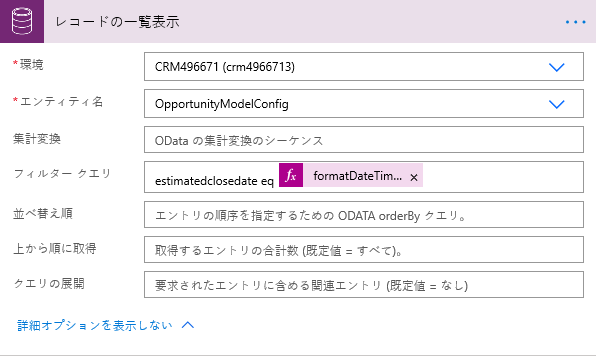
ステップ 3: すべての営業案件に対してカスタムのインサイト カードを作成する
前の手順から取得したすべての営業案件について、新しい操作を使用して、アシスタント V2 のカードを作成し、分析情報 カードを作成します。
レコードの一覧表示アクションの下の新しいステップをクリックして、個々に適用アクションを追加します。
![「個々に適用」の検索結果。[個々に適用コントロール] が [アクション] タブに表示される。](media/tutorial-5-7.png)
イテレーションの動的なコンテンツからすべての営業案件を選択します。
![[動的なコンテンツ] からすべての営業案件を選択する。](media/tutorial-5-8.png)
Apply to each の操作で、アクションの追加を選択して Sales Insights を選択します。導入セクションに示すように Sales Insights アクションが表示されるので、アシスタント V2 のカードを作成を選択します。
![[アシスタント V2 のカードを作成] 操作を選択する。](media/tutorial-5-9.png)
必要に応じて、環境やその他の詳細を入力します。 詳細については、「チュートリアル 1: Hello World」を参照してください。
![[環境]、[カード名]、[カード ヘッダー]、[カード テキスト]、および [ボタン テキスト] を入力する。](media/tutorial-5-10.png)
決算日の延期は、ボタン テキストとして使用されることがわかります。
クローズ日の延期は、REST を使用して関連する営業案件の推定クローズ日を延期するために使用されます。
REST を使用したアクション
ボタン タイプを REST として選択し、前のステップから選択した営業案件 ID を OData エンドポイントに追加します。 REST の本体で、今日から 10 日後の将来の日付で動的な JSON を追加し、PATCH としてメソッドを選択します。
{"estimatedclosedate": "@{getFutureTime(10, 'Day', 'yyyy-MM-dd')}"}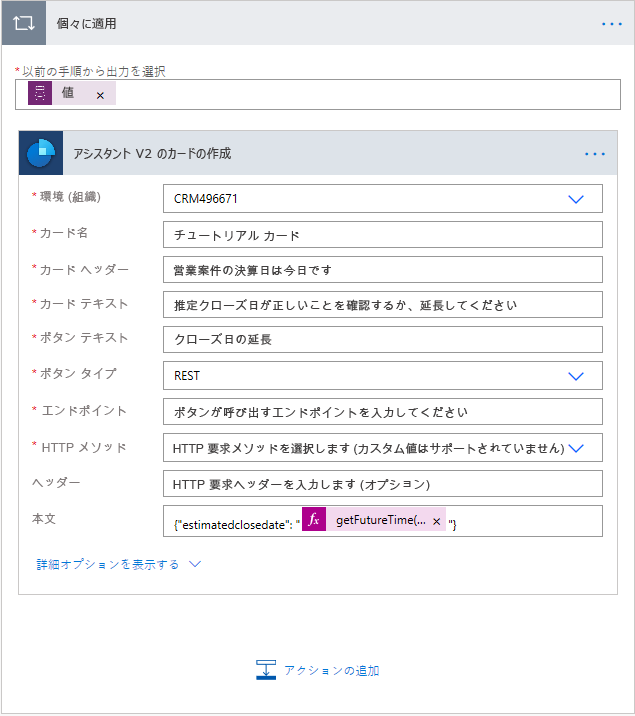
ステップ 4: フローを保存する
ステップ 5: フローをテストする
スケジュールに従ってフローを実行するか、フローを手動で実行する場合は、次に示すように、カードを作成してダッシュボードに表示する必要があります。
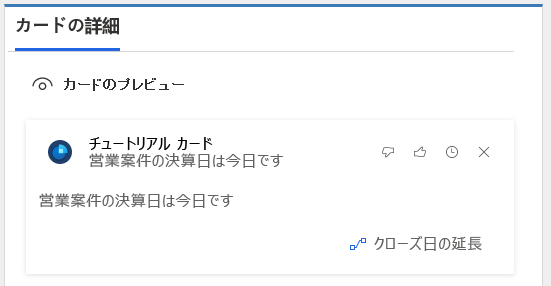
Sales Insights カードのボタンとして、定義されたアクションを使用できます。
クローズ日の延期をクリックします。 営業案件は新しい推定決算日で更新され、確認メッセージが表示されます。
REST コールを使用して、新しいアクションで営業案件の推定決算日を延期しました。